
Хотя Windows сейчас является самой популярной операционной системой для настольных ПК, она не лишена недостатков. По сравнению с другими настольными операционными системами в Windows 10 больше ошибок. Всем известно, что со временем операционная система Windows работает медленнее. Также бывают случаи, когда устанавливаемые приложения медленно работают или вообще не запускаются.
Если вы тоже испытываете такие проблемы, то высока вероятность заражения вашего компьютера. Вирусы и вредоносное ПО всегда были главной причиной необъяснимой медлительности компьютера.
В этой статье мы решили поделиться некоторыми из лучших методов для очистки зараженного компьютера. Мы перечислили основные шаги, которые работают во всех версиях Windows, таких как Windows 10, Windows 8.1, Windows 7, Windows XP и т. д. Итак, давайте рассмотрим 10 простых шагов по очистке зараженного компьютера.
1. Проверьте наличие симптомов

Прежде чем переходить к описанным ниже методам, необходимо убедиться, заражен ли ваш компьютер или нет. Вам нужно немного покопаться в системе и проверить симптомы. Если ваш компьютер засыпан всплывающими сообщениями, браузеры открывают разные веб-страницы, если вы видите новые значки на рабочем столе, то вероятно ваш компьютер заражен вредоносным ПО.
2. Войдите в безопасный режим
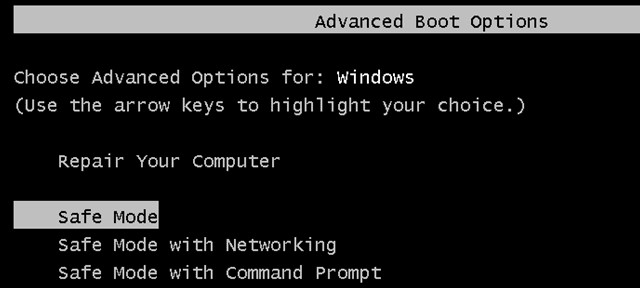
Безопасный режим отключает все запускаемые приложения и загружает только самое необходимое в Windows. Если проблема также возникает в безопасном режиме, возможно, проблема связана с программным или аппаратным обеспечением. Если проблем не возникает в безопасном режиме, вам необходимо проверить установленные приложения и заражение вредоносным ПО. Из нашей предыдущей статьи вы можете узнать, как легко загрузить Windows 10 в безопасном режиме.
3. Сделайте резервную копию важных файлов

Поскольку у вас зараженный компьютер, вам может потребоваться удалить какие-либо файлы. Поэтому обязательно сделайте резервную копию важных файлов или папок на USB-накопителе. Но, не создавайте резервные копии программных файлов, так как именно там в основном скрывается вирус. После резервного копирования данных выполните следующий шаг.
4. Запустите полное сканирование

После резервного копирования самых важных файлов и папок вам необходимо выполнить полное сканирование системы. Вы можете использовать Malwarebytes для выполнения полного сканирования системы, поскольку этот антивирусный сканер является лидером среди производителей антивирусного ПО. Malwarebytes находит и удаляет то, с чем стандартные антивирусы не справляются, например, со скрытыми вредоносными программами.
5. Поместить в карантин или удалить вирусы
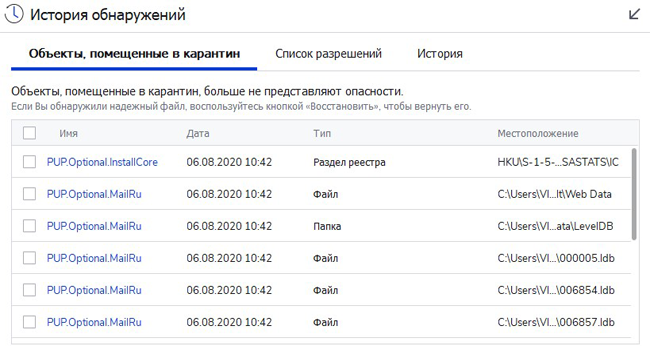
По умолчанию Malwarebytes помещает в карантин все зараженные файлы. Функция карантина удобна тем, что вы можете мгновенно восстановить файл на своем компьютере. После того, как что-то было помещено в карантин, никакие другие программы не смогут получить доступ к этому файлу. Вы также можете удалить зараженные файлы из карантина, если они вам больше не нужны.
6. Удалите рекламное ПО
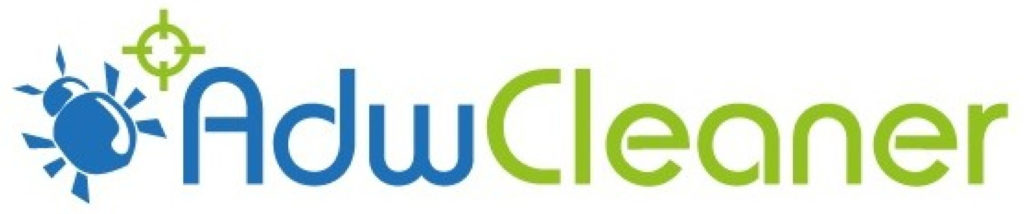
После использования Malwarebytes вам необходимо установить еще один мини-инструмент, известный как AdwCleaner. Поскольку Malwarebytes удаляет только вирусы и вредоносные программы, нам нужно использовать AdwCleaner для удаления ПНП и рекламного ПО. Итак, загрузите AdwCleaner и запустите полное сканирование системы.
7. Перезагрузите компьютер

Теперь, когда вы удалили вредоносное ПО, перезагрузите компьютер. После перезагрузки поработайте на компьютере некоторое время и проверьте, осталось ли вредоносное ПО. Обычно Malwarebytes и AdwCleaner удаляют все инфекции, связанные с вредоносным или рекламным ПО, но все же для подтверждения понаблюдайте за своей системой некоторое время.
8. Измените все пароли

Вредоносное ПО может перехватывать ваши пароли и переслать их другим людям. Поэтому на всякий случай измените все пароли, которые у вас были, включая социальные сети, Youtube, электронную почту и т. д. После изменения пароля обновите операционную систему, браузер и приложения, потому что в большинстве случаев вредоносные программы атакуют более старые версии приложений.
9. Обновите операционную систему

Стоит отметить, что наиболее опасные формы вредоносных программ или вирусов используют устаревшее программное обеспечение, которое установлено на вашем ПК. Таким образом, обновление операционной системы исправит все существующие уязвимости и защитит ваш компьютер от новейших угроз безопасности. Это также одна из первых вещей, которую пользователи должны сделать, чтобы оставаться в безопасности.
10. Обновите все приложения
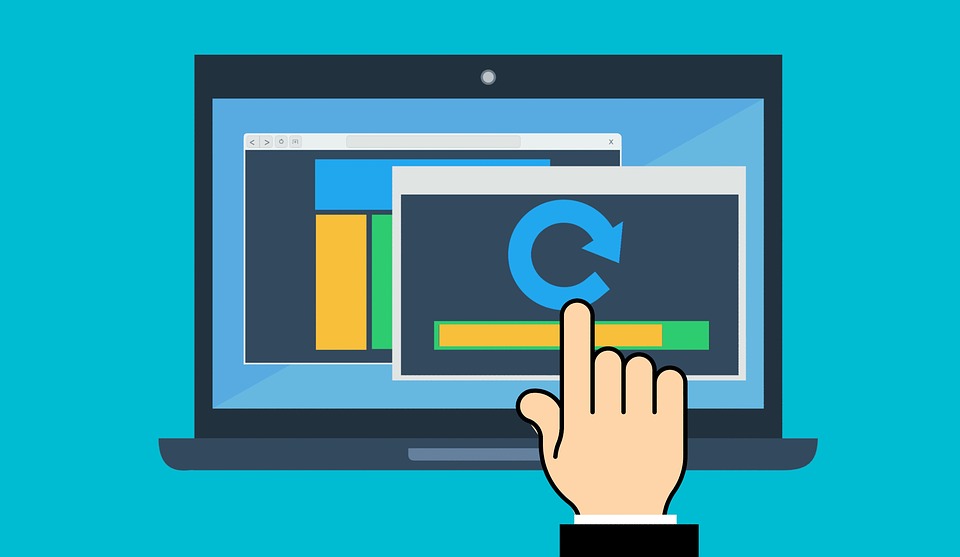
Вредоносные программы и вирусы также могут использовать устаревшие приложения для проникновения в вашу систему. Если вы используете обновленную версию операционной системы, обязательно обновите и все установленные приложения.
Итак, это были простые способы для очистки вашего зараженного компьютера. Если вы хотите дополнить наше руководство, пишите об этом в поле для комментариев.


